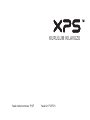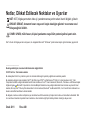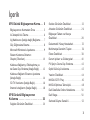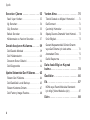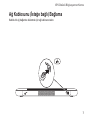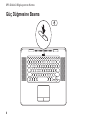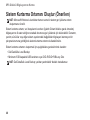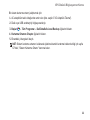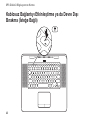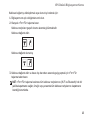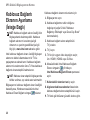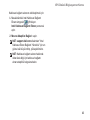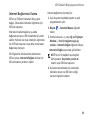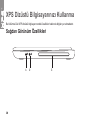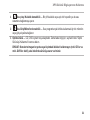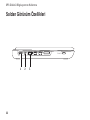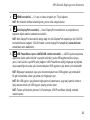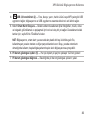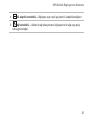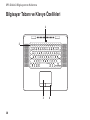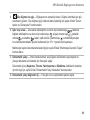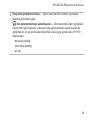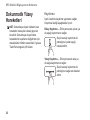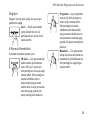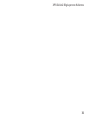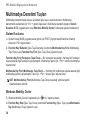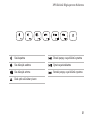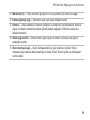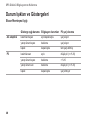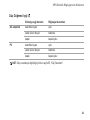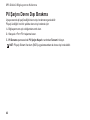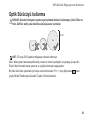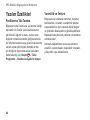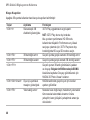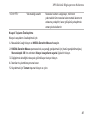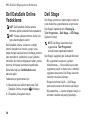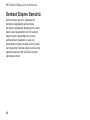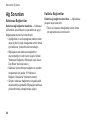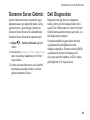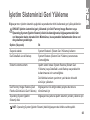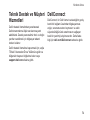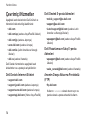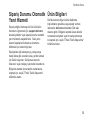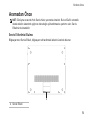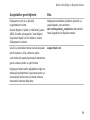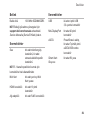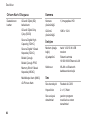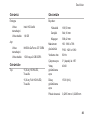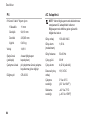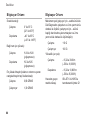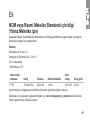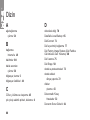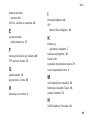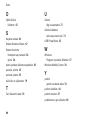Dell XPS 15Z L511Z Hızlı başlangıç Kılavuzu
- Kategori
- Defterler
- Tip
- Hızlı başlangıç Kılavuzu

KURULUM KILAVUZU


KURULUM KILAVUZU
Yasal model numarası: P12F Yasal tür: P12F001

NOT: NOT, bilgisayarınızdan daha iyi yararlanmanıza yardım eden önemli bilgileri gösterir.
Dell
™
n Serisi bir bilgisayar satın aldıysanız, bu belgedeki Microsoft
®
Windows
®
işletim sistemleriyle ilgili referanslar geçersizdir.
__________________
Bu materyallerin Dell Inc. şirketinin yazılı izni olmadan herhangi bir şekilde çoğaltılması kesinlikle yasaktır.
Bu metinde kullanılan ticari markalar: Dell™, the DELL logo, XPS™ ve DellConnect™ Dell Inc.'in ticari markası; Intel
®
, Intel
Corporation'ın ABD ve diğer ülkelerdeki tescilli ticari markası ve Core™ ticari markasıdır; Microsoft
®
, Windows
®
ve Windows
başlat
düğmesi logosu
Microsoft Corporation'ın Amerika Birleşik Devletleri ve/veya diğer ülkelerdeki ticari markası veya tescilli ticari
markası; Blu‑ray Disc™ Blu‑ray Disc Association'ın ticari markası; Bluetooth
®
ise iBluetooth SIG, Inc.'in tescilli ticari markasıdır ve
lisanslı olarak Dell tarafından kullanılmaktadır.
Bu belgede, marka ve adların sahiplerine ya da ürünlerine atıfta bulunmak için başka ticari marka ve ticari adlar kullanılabilir. Dell
Inc. kendine ait olanların dışındaki ticari markalar ve ticari isimlerle ilgili hiçbir mülkiyet hakkı olmadığını beyan eder.

3
X
5
Bilgisayarınızı Kurmadan Önce . . . . . . . 5
AC Adaptörünü Takma . . . . . . . . . . . . . . 6
Ağ Kablosunu (İsteğe bağlı) Bağlama . . . 7
Güç Düğmesine Basma. . . . . . . . . . . . . . 8
Microsoft Windows'u Ayarlama . . . . . . . . 9
Sistem Kurtarma Ortamını
Oluştur (Önerilen) . . . . . . . . . . . . . . . . . 10
Kablosuz Bağlantıyı Etkinleştirme ya
da Devre Dışı Bırakma (İsteğe Bağlı) . . . 12
Kablosuz Bağlantı Ekranını Ayarlama
(İsteğe Bağlı) . . . . . . . . . . . . . . . . . . . . 14
3D TV Kurulumu (İsteğe Bağlı) . . . . . . . 16
İnternet'e bağlanın (İsteğe Bağlı). . . . . . 18
20
Sağdan Görünüm Özellikleri . . . . . . . . . 20
Soldan Görünüm Özellikleri. . . . . . . . . . 22
Arkadan Görünüm Özellikleri. . . . . . . . . 26
Bilgisayar Tabanı ve Klavye
Özellikleri . . . . . . . . . . . . . . . . . . . . . . . 28
Dokunmatik Yüzey Hareketleri. . . . . . . . 32
Multimedya Denetimi Tuşları . . . . . . . . . 36
Ekran Özellikleri . . . . . . . . . . . . . . . . . . 38
Durum Işıkları ve Göstergeleri. . . . . . . . 40
Pil Şarjını Devre Dışı Bırakma. . . . . . . . 42
Optik Sürücüyü kullanma. . . . . . . . . . . . 43
Yazılım Özellikleri . . . . . . . . . . . . . . . . . 44
NVIDIA 3DTV Play . . . . . . . . . . . . . . . . 45
NVIDIA Optimus Teknolojisi . . . . . . . . . . 48
Dell DataSafe Online Yedekleme. . . . . . 50
Dell Stage . . . . . . . . . . . . . . . . . . . . . . . 50
Serbest Düşme Sensörü . . . . . . . . . . . . 52

4
53
Sesli Uyarı Kodları . . . . . . . . . . . . . . . . 53
Ağ Sorunları . . . . . . . . . . . . . . . . . . . . . 54
Güç Sorunları . . . . . . . . . . . . . . . . . . . . 55
Bellek Sorunları . . . . . . . . . . . . . . . . . . 56
Kilitlenmeler ve Yazılım Sorunları . . . . . 57
59
Dell Destek Merkezi . . . . . . . . . . . . . . . 59
Dell Yüklemelerim . . . . . . . . . . . . . . . . . 60
Donanım Sorun Giderici . . . . . . . . . . . . 61
Dell Diagnostics . . . . . . . . . . . . . . . . . . 61
63
Sistem Geri Yükleme. . . . . . . . . . . . . . . 64
Dell DataSafe Local Backup . . . . . . . . . 65
Sistem Kurtarma Ortamı . . . . . . . . . . . . 67
Dell Factory Image Restore. . . . . . . . . . 68
70
Teknik Destek ve Müşteri Hizmetleri . . . .71
DellConnect . . . . . . . . . . . . . . . . . . . . . .71
Çevrimiçi Hizmetler . . . . . . . . . . . . . . . . 72
Sipariş Durumu Otomatik Yanıt Hizmeti. . . 73
Ürün Bilgileri . . . . . . . . . . . . . . . . . . . . . 73
Garanti Kapsamındaki
Ürünleri Onarım
veya Geri
Ödeme için iade etme. . . . . . . 74
Aramadan Önce . . . . . . . . . . . . . . . . . . 75
Dell'e Başvurma . . . . . . . . . . . . . . . . . . 77
78
80
Ek 87
NOM veya Resmi Meksika Standardı
için bilgi (Yalnız Meksika için) . . . . . . . . 87
88

5
Bu bölümde, Dell XPS dizüstü bilgisayarınızı
kurma konusunda bilgiler yer almaktadır.
Bilgisayarınızı yerleştirirken, güç kaynağına kolay
erişilebilecek, yeterli havalandırma sağlayacak
düz bir yüzey kullandığınızdan emin olun.
Dizüstü bilgisayarınızın çevresinde yeterli hava
akışının olmaması ürünün aşırı ısınmasına neden
olabilir. Aşırı ısınmayı önlemek için sağ ve
sol taraflarda minimum 5,1 cm (2 inç) boşluk
bırakın. Bilgisayarınızı açıkken kesinlikle dolap
veya çekmece gibi kapalı bir yere koymamalısınız.

6
AC adaptörünü bilgisayara, sonra elektrik prizine veya akım koruyucuya bağlayın.
UYARI:

7
Kablolu bir ağ bağlantısı kullanmak için ağ kablosunu takın.

8

9
Dell bilgisayarınız Microsoft Windows işletim sistemiyle önceden yapılandırılmıştır. Windows'u
ilk kez kurmak için ekrandaki yönergeleri izleyin. Bu adımlar zorunludur ve tamamlanması biraz
zaman alabilir. Windows kurulum ekranları sizi lisans sözleşmelerini kabul etme, tercihleri belirleme
ve İnternet bağlantısını kurma gibi çeşitli işlemlerden geçirir.
NOT: Bilgisayarınızın en iyi performansı göstermesi için adresindeki en
güncel BIOS'u ve sürücüleri indirmeniz ve kurmanız önerilir.
NOT:
İşletim sistemi ve özellikleri hakkında daha fazla bilgi için,
adresine gidin.

10
NOT: Microsoft Windows'u kurduktan hemen sonra bir sistem geri yükleme ortamı
oluşturmanız önerilir.
Sistem kurtarma ortamı, veri dosyalarını korurken (İşletim Sistemi diskine gerek olmadan)
bilgisayarınızı ilk satın aldığınız sıradaki durumuna geri yüklemek için kullanılabilir. Donanım,
yazılım, sürücüler veya diğer sistem ayarlarındaki değişiklikler bilgisayarı istenmeyen bir
çalışma durumuna getirdiğinde sistem kurtarma ortamını kullanabilirsiniz.
Sistem kurtarma ortamını oluşturmak için aşağıdakilere gereksiniminiz olacaktır:
Dell DataSafe Local Backup•
Minimum 8 GB kapasiteli USB anahtarı veya DVD‑R/DVD+R/Blu‑ray Disc•
NOT: Dell DataSafe Local Backup yeniden yazdırılabilir diskleri desteklemez.

11
Bir sistem kurtarma ortamý oluþturmak için:
AC adaptörün takılı olduğundan emin olun (bkz. sayfa 1. 6 "AC Adaptörü Takma").
Diski veya USB anahtarýný bilgisayara takýn.2.
3.
→ → öğelerini tıklatın.
4. öğelerini tıklatın.
Ekrandaki yönergeleri izleyin.5.
NOT: Sistem kurtarma ortamını kullanarak işletim sistemini kurtarma hakkında bilgi için sayfa
67'daki, "Sistem Kurtarma Ortamı" kısmına bakın.

12

13
Kablosuz bağlantıyı etkinleştirmek veya devre dışı bırakmak için:
Bilgisayarınızın açık olduğundan emin olun.1.
Klavyede <Fn><F2> tuşlarına basın. 2.
Kablosuz radyoların geçerli durumu ekranda görünmektedir.
Kablosuz bağlantı etkin
Kablosuz bağlantı devre dışı
Kablosuz bağlantı etkin ve devre dışı durumları arasında geçiş yapmak için <Fn><F2> 3.
tuşlarına tekrar basın.
NOT: <Fn><F2> tuşlarına basılması tüm kablosuz radyolarınızı (Wi‑Fi ve Bluetooth) hızlı bir
şekilde kapatmanızı sağlar; örneğin uçuş sırasında tüm kablosuz radyolarınızı kapatmanız
istendiği durumlarda.

14
NOT: Kablosuz bağlantı ekranı özelliği tüm
bilgisayarlarda bulunmayabilir. Kablosuz
bağlantı ekranının kurulumuyla ilgili
donanım ve yazılım gereklilikleriyle ilgili
bilgi için, adresine gidin.
Intel kablosuz bağlantı ekranı özelliği bilgisayar
ekranınızı kablo kullanmaksızın bir TV ile
paylaşmanıza olanak tanır. Kablosuz bağlantı
ekranının kurulumundan önce TV'nize kablosuz
bağlantı ekran adaptörü takmalısınız.
NOT:
Kablosuz ekran adaptörü bilgisayarınızla
birlikte verilmez, ayrı olarak satın alınmalıdır.
Bilgisayarınız kablosuz bağlantı ekran özelliğini
destekliyorsa, Windows masaüstünde Intel
Kablosuz Ekran Bağlantı simgesi bulunur.
Kablosuz bağlantı ekranının kurulumu için:
Bilgisayarınızı açın.1.
Kablosuz bağlantının etkin olduğunu 2.
doğrulayın (sayfa 12'deki "Kablosuz
Bağlantıyı Etkinleştir veya Devre Dışı Bırak"
kısmına bakın).
Kablosuz bağlantı ekran adaptörünü 3.
TV'ye takın.
TV'yi açın.4.
TV'niz için uygun video kaynağını seçin; 5.
örn. HDMI1, HDMI2 veya S‑Video.
Masaüstündeki Intel Kablosuz Bağlantı 6.
Ekranı simgesini
çift tıklayın.
penceresi
açılır.
7. 'yı seçin.
8. listesinden
kablosuz bağlantı ekranı adaptörünüzü seçin.
TV'nizde görüntülenen güvenlik kodunu girin.9.

15
Kablosuz bağlantı ekranını etkinleştirmek için:
Masaüstündeki Intel Kablosuz Bağlantı 1.
Ekranı simgesini
çift tıklayın.
penceresi
açılır.
2. 'ı seçin.
sitesinden "Intel
Kablosuz Ekran Bağlantı Yöneticisi" için en
güncel sürücüyü indirip, yükleyebilirsiniz.
NOT: Kablosuz bağlantı ekranı hakkında
daha fazla bilgi için kablosuz bağlantı
ekran adaptörü belgesine bakın.

16
3
NOT: TV'nizin bilgisayarınızda bulunan
3B özellikleri destekleyip desteklemediğini
öğrenmek için, .
adresindeki bakın.
Bilgisayarınızı bir HDMI kablosuyla 3B 1.
TV'ye bağlayın.
NOT: HDMI kablosu hem ses hem görüntü
sinyallerini iletir.
HDMI 1.4 3B TV'yi Kur:2.
TV'nizdeki 3B ayarlarına gidin.a.
3B modu b. olarak ayarlayın.
Gözlükler için göz sırasını c.
veya olarak ayarlayın.
NOT: NVIDIA 3DTV Play'i gözlüklerin
zamanlamasını kontrol eden uygulama
olarak kullanırken göz sırasını değiştirmeyin.
NOT: TV'nizde Windows masaüstünün
tamamını göremiyorsanız, ekran
çözünürlüğünü düşürmek için 3B
TV ayarlarını kullanın.
NOT: 3B ayarların yapılandırılmasıyla
ilgili daha fazla bilgi için, TV'niz ile birlikte
gönderilen belgeyi inceleyin.
TV'nizi birincil ekran olarak ayarlayın:3.
Masaüstünü sağ tıklayın ve a. NVIDIA
b. penceresinde,
seçeneği genişletmek için (henüz
genişletilmediyse) 'ın ardından
c.
bölümünde, 3B TV'yi sağ tıklayın ve
seçeneğini işaretleyin.

17
NVIDIA 3DTV Play uygulamasını kur:4.
a. penceresinde,
seçeneği genişletmek için (henüz
genişletilmediyse)
'nin ardından
öğelerini tıklayın.
b. onay
kutusunu işaretleyin. 3DTV Play kurulum
sihirbazı görünür.
3DTV Play logosunun denetim masasında c.
göründüğünden emin olun.
Masaüstü çözünürlüğünü 3B içerik tipinin 5.
çözünürlüğüyle eşleşecek şekilde değiştirin:
penceresinde,
seçeneği genişletmek için (henüz
genişletilmediyse) 'ın
ardından
öğelerini tıklayın.
3B oyun için, çözünürlüğü •
1280x720 olarak ayarlayın ve hızı HD
3B modunda olarak yenileyin.
Blu‑ray 3B playback için, çözünürlüğü •
olarak ayarlayın ve hızı HD 3B
modunda olarak yenileyin.
NOT: Yenileme hızları 50 Hz veya 100
Hz olan PAL sistem kullanan TV'ler ya
da yenileme hızları 60 Hz veya 120 Hz
olan NTSC sistem kullanan TV'ler için,
çözünürlüğü ve yenileme hızını
olarak ayarlayın.
NOT: 3DTV Play devre dışı bırakılsa bile
oyunların performansı HD 3B modunda
düşebilir. Performansı en yüksek seviyeye
çıkarmak için, 3DTV Play devre dışı
bırakıldığında HD veya SD modunu seçin.
Bir video, oyun veya müzik oynatarak ve 6.
TV'nin sesini ayarlayarak TV'deki HDMI
sesini kontrol edin.
NOT:
3B TV ile ilgili daha fazla bilgi için, sayfa
45'deki "NVIDIA 3DTV Play" kısmına bakın.

18
Internet'e bağlanmak için bir harici modem
veya ağ bağlantısına ve bir Internet Servis
Sağlayıcısına (ISS) gerek vardır.
Harici bir USB modem veya WLAN adaptörü
başlangıçtaki siparişinizin bir parçası değilse,
adresinden bir adaptör satın alabilirsiniz.
Kablolu Bağlantı Kurulumu
Çevirmeli bağlantı kullanıyorsanız, İnternet •
bağlantınızı kurmadan önce isteğe bağlı
harici USB modeme ve duvardaki telefon
prizine bir telefon hattı bağlayın.
DSL veya kablo/uydu modem bağlantısı •
kullanıyorsanız, kurulum yönergeleri için
ISS'niz veya cep telefonu servisinize başvurun.
Kablolu Internet bağlantınızın kurulumunu
tamamlamak için, sayfa 19'deki "Internet
Bağlantınızı Kurma" yönergelerini izleyin.
Kablosuz Bağlantı Oluşturma
NOT: Kablosuz yönlendiricinizi kurmak
için, yönlendiricinizle birlikte gönderilen
belgelere bakın.
Kablosuz İnternet bağlantınızı kullanmadan önce
kablosuz yönlendiricinize bağlanmanız gerekir.
Kablosuz yönlendiriciyle bağlantı oluşturmadan
önce:
Bilgisayarınızda kablosuz bağlantının 1.
etkin olduğunu doğrulayın (sayfa 12'deki
"Kablosuz Bağlantıyı Etkinleştir veya Devre
Dışı Bırak" kısmına bakın).
Açık dosyaları kaydedip kapatın ve açık 2.
programlardan çıkın.
3. → öğelerini tıklatın.
Arama kutusuna 4. ağ yazıp
→ öğelerini tıklatın.
Kurulumu tamamlamak için ekrandaki 5.
talimatları izleyin.
Sayfa yükleniyor...
Sayfa yükleniyor...
Sayfa yükleniyor...
Sayfa yükleniyor...
Sayfa yükleniyor...
Sayfa yükleniyor...
Sayfa yükleniyor...
Sayfa yükleniyor...
Sayfa yükleniyor...
Sayfa yükleniyor...
Sayfa yükleniyor...
Sayfa yükleniyor...
Sayfa yükleniyor...
Sayfa yükleniyor...
Sayfa yükleniyor...
Sayfa yükleniyor...
Sayfa yükleniyor...
Sayfa yükleniyor...
Sayfa yükleniyor...
Sayfa yükleniyor...
Sayfa yükleniyor...
Sayfa yükleniyor...
Sayfa yükleniyor...
Sayfa yükleniyor...
Sayfa yükleniyor...
Sayfa yükleniyor...
Sayfa yükleniyor...
Sayfa yükleniyor...
Sayfa yükleniyor...
Sayfa yükleniyor...
Sayfa yükleniyor...
Sayfa yükleniyor...
Sayfa yükleniyor...
Sayfa yükleniyor...
Sayfa yükleniyor...
Sayfa yükleniyor...
Sayfa yükleniyor...
Sayfa yükleniyor...
Sayfa yükleniyor...
Sayfa yükleniyor...
Sayfa yükleniyor...
Sayfa yükleniyor...
Sayfa yükleniyor...
Sayfa yükleniyor...
Sayfa yükleniyor...
Sayfa yükleniyor...
Sayfa yükleniyor...
Sayfa yükleniyor...
Sayfa yükleniyor...
Sayfa yükleniyor...
Sayfa yükleniyor...
Sayfa yükleniyor...
Sayfa yükleniyor...
Sayfa yükleniyor...
Sayfa yükleniyor...
Sayfa yükleniyor...
Sayfa yükleniyor...
Sayfa yükleniyor...
Sayfa yükleniyor...
Sayfa yükleniyor...
Sayfa yükleniyor...
Sayfa yükleniyor...
Sayfa yükleniyor...
Sayfa yükleniyor...
Sayfa yükleniyor...
Sayfa yükleniyor...
Sayfa yükleniyor...
Sayfa yükleniyor...
Sayfa yükleniyor...
Sayfa yükleniyor...
Sayfa yükleniyor...
Sayfa yükleniyor...
Sayfa yükleniyor...
Sayfa yükleniyor...
-
 1
1
-
 2
2
-
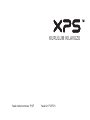 3
3
-
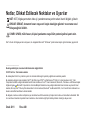 4
4
-
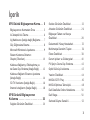 5
5
-
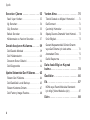 6
6
-
 7
7
-
 8
8
-
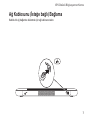 9
9
-
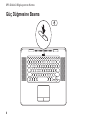 10
10
-
 11
11
-
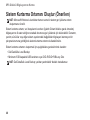 12
12
-
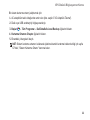 13
13
-
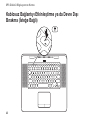 14
14
-
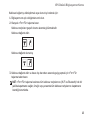 15
15
-
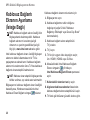 16
16
-
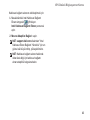 17
17
-
 18
18
-
 19
19
-
 20
20
-
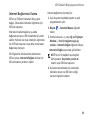 21
21
-
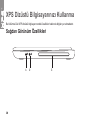 22
22
-
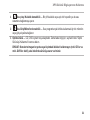 23
23
-
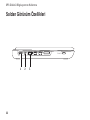 24
24
-
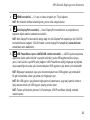 25
25
-
 26
26
-
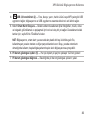 27
27
-
 28
28
-
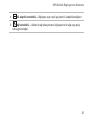 29
29
-
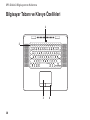 30
30
-
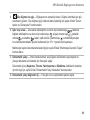 31
31
-
 32
32
-
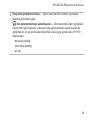 33
33
-
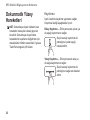 34
34
-
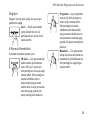 35
35
-
 36
36
-
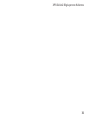 37
37
-
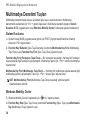 38
38
-
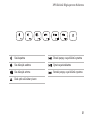 39
39
-
 40
40
-
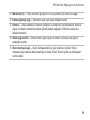 41
41
-
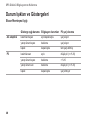 42
42
-
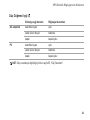 43
43
-
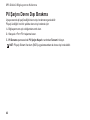 44
44
-
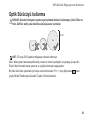 45
45
-
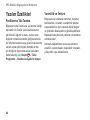 46
46
-
 47
47
-
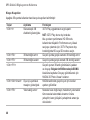 48
48
-
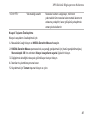 49
49
-
 50
50
-
 51
51
-
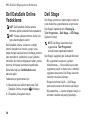 52
52
-
 53
53
-
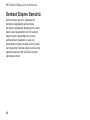 54
54
-
 55
55
-
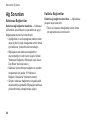 56
56
-
 57
57
-
 58
58
-
 59
59
-
 60
60
-
 61
61
-
 62
62
-
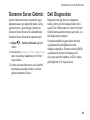 63
63
-
 64
64
-
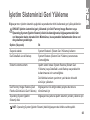 65
65
-
 66
66
-
 67
67
-
 68
68
-
 69
69
-
 70
70
-
 71
71
-
 72
72
-
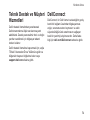 73
73
-
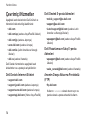 74
74
-
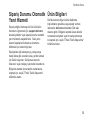 75
75
-
 76
76
-
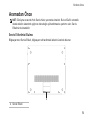 77
77
-
 78
78
-
 79
79
-
 80
80
-
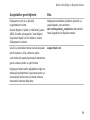 81
81
-
 82
82
-
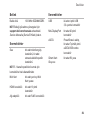 83
83
-
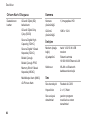 84
84
-
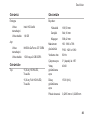 85
85
-
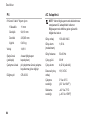 86
86
-
 87
87
-
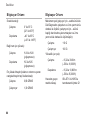 88
88
-
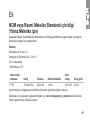 89
89
-
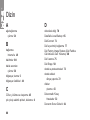 90
90
-
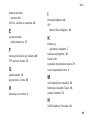 91
91
-
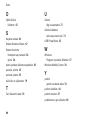 92
92
-
 93
93
-
 94
94
Dell XPS 15Z L511Z Hızlı başlangıç Kılavuzu
- Kategori
- Defterler
- Tip
- Hızlı başlangıç Kılavuzu
İlgili makaleler
-
Dell XPS 17 L701X Hızlı başlangıç Kılavuzu
-
Dell XPS 15 L501X Hızlı başlangıç Kılavuzu
-
Dell XPS 14 L401X Hızlı başlangıç Kılavuzu
-
Dell XPS 8300 Hızlı başlangıç Kılavuzu
-
Dell Studio XPS 7100 Hızlı başlangıç Kılavuzu
-
Dell Studio XPS 1645 Hızlı başlangıç Kılavuzu
-
Dell Studio XPS M1340 Hızlı başlangıç Kılavuzu
-
Dell Studio XPS 8100 Hızlı başlangıç Kılavuzu
-
Dell XPS 15Z L511Z Hızlı başlangıç Kılavuzu
-
Dell XPS 15Z L511Z Hızlı başlangıç Kılavuzu